Créer et configurer un RAID 0, 1, 5, ... grâce à un contrôleur Adaptec RAID 6405
- RAID
- 18 octobre 2015 à 13:53
-

- 2/3
3. Facultatif : Installation de Windows sur le volume RAID
Si vous souhaitez installer Windows sur votre volume RAID, vous devrez d'abord configurer l'ordre de démarrage du BIOS de votre carte mère.
Pour cela, repérez l'option "Boot" ou "Boot priorities" et sélectionnez "ASR-6405 RAID Ctlr #0 (...MB)" comme 1er périphérique de démarrage.
Notes :
- Si vous souhaitez installer Windows sur un volume RAID d'une taille supérieure à 2 To (2048 Go), vous devrez utiliser le système de partitions GPT. Ce qui vous obligera a démarrer votre ordinateur grâce au système EFI.
Néanmoins, tous les contrôleurs d'Adaptec ne sont pas compatibles avec le système EFI.
- Si vous souhaitez installer Windows sur un volume RAID d'une taille inférieure à 2 To (2048 Go), vous pouvez activer ou non le système EFI de votre carte mère. Si votre contrôleur Adaptec n'est pas compatible avec le système EFI, il vous suffit de désactiver le système EFI pour démarrer votre ordinateur en mode LEGACY.
- La liste des contrôleurs Adaptec compatibles avec l'EFI est disponible sur la page "Les contrôleurs Adaptec et les cartes-mères UEFI" d'Adaptec.
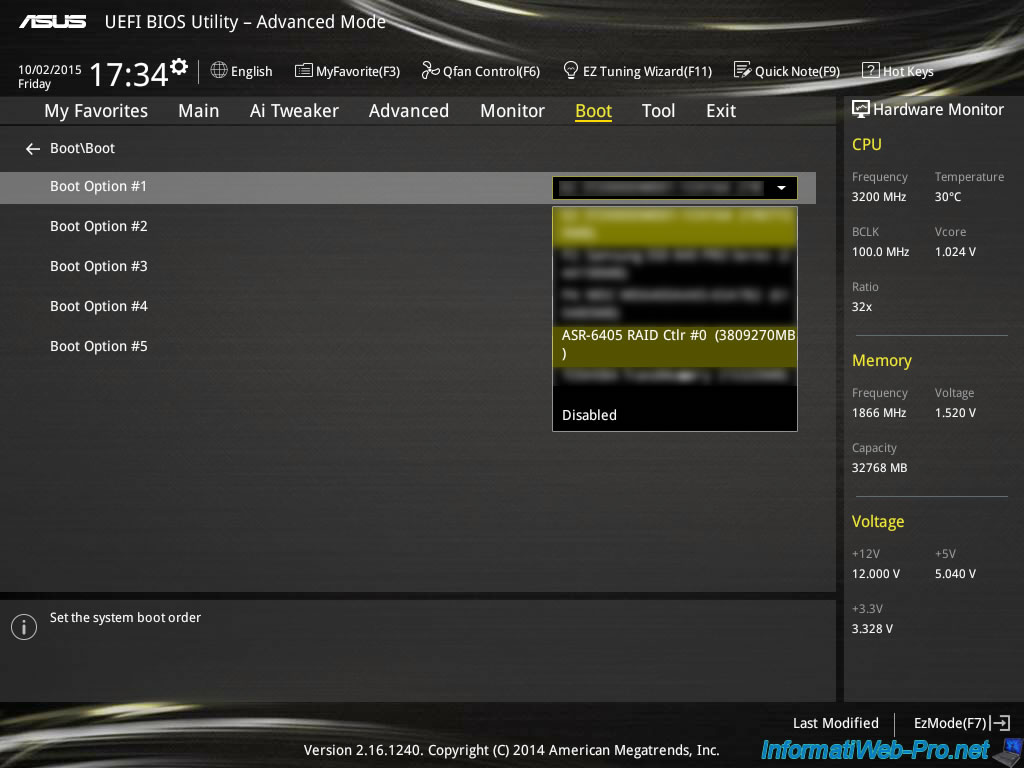
Ensuite, vous devrez charger le pilote du contrôleur RAID lors de l'installation de Windows.
Pour cela, démarrez sur le DVD d'installation de Windows Vista, 7, 8 ou plus récent et allez jusqu'à la liste des partitions.
Dans cette liste, vous ne trouverez pas votre volume RAID. Pour qu'il s'affiche, cliquez sur le lien "Charger un pilote".
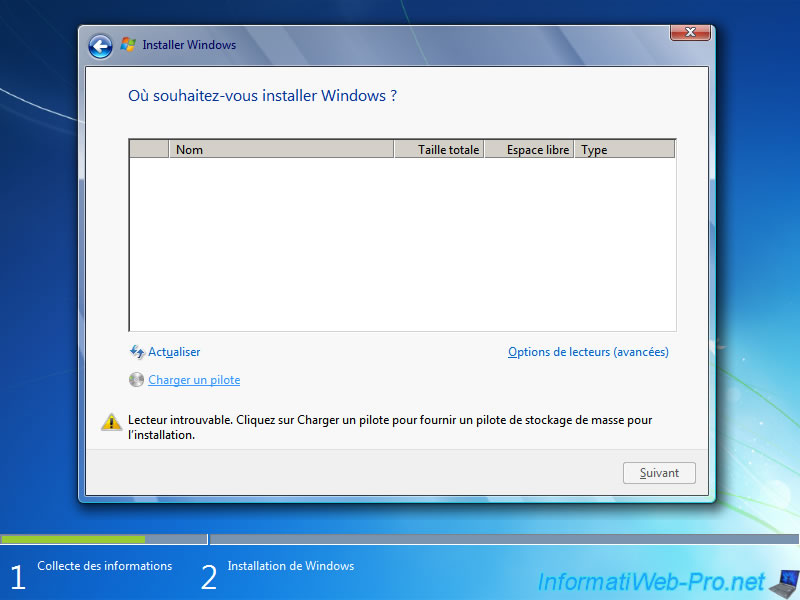
Insérez le DVD d'installation du contrôleur RAID ou une clé USB où vous avez copié le pilote du contrôleur RAID.
Puis, cliquez sur "Parcourir".
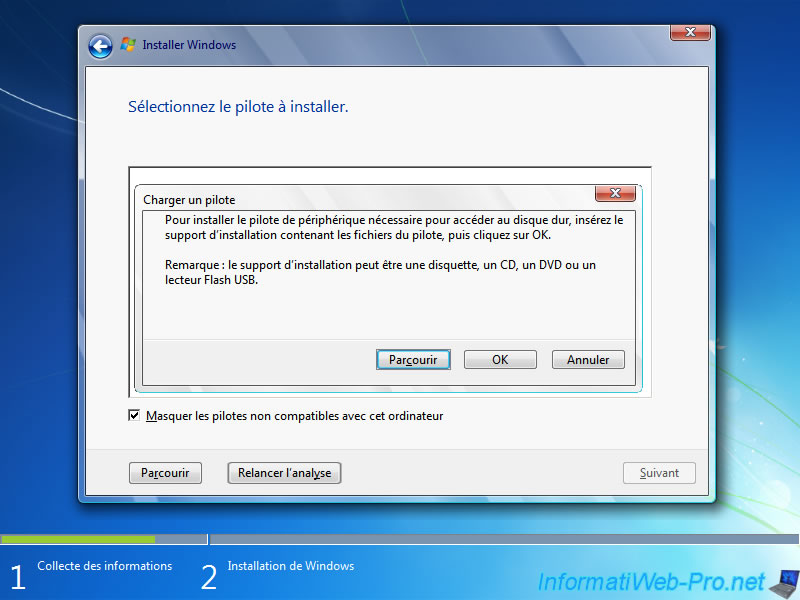
Sélectionnez le dossier correspondant à votre système d'exploitation :
"windows-vista-ws-03-ws08\driver" pour Windows Vista / 7 / Server 2003 / Server 2008 en 32 Bits. Ou le sous-dossier "amd64" pour les versions 64 Bits.
"windows8" pour Windows 8 32 Bits ou le sous-dossier "amd64" pour la version 64 Bits.
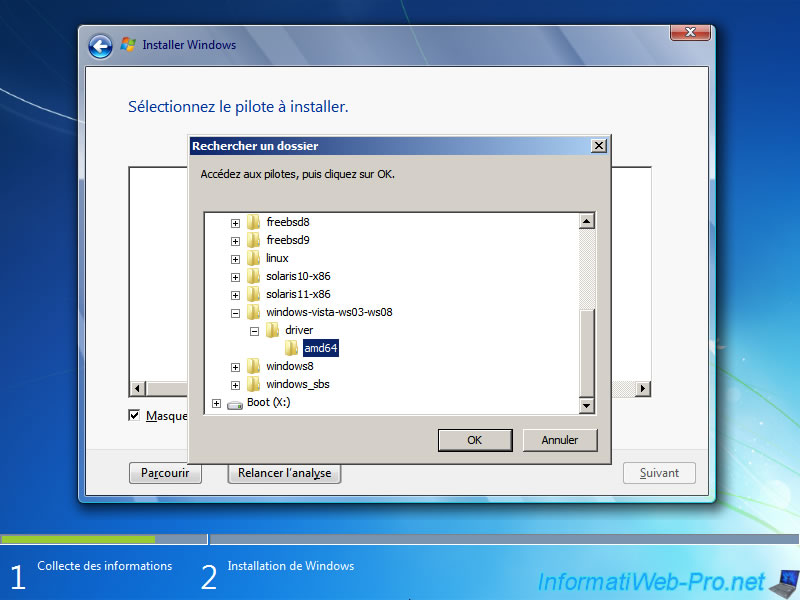
Si l'assistant trouve un pilote compatible avec votre matériel, les pilotes nécessaires s'afficheront.
Sélectionnez tous les pilotes affichés et cliquez sur "Suivant".
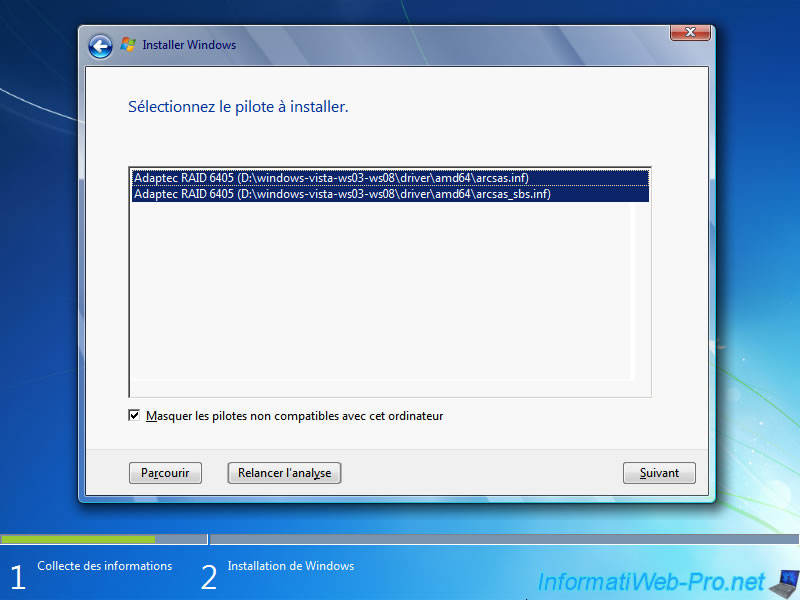
Ensuite, votre volume RAID s'affichera.
Il ne reste plus qu'à installer Windows sur celui-ci.
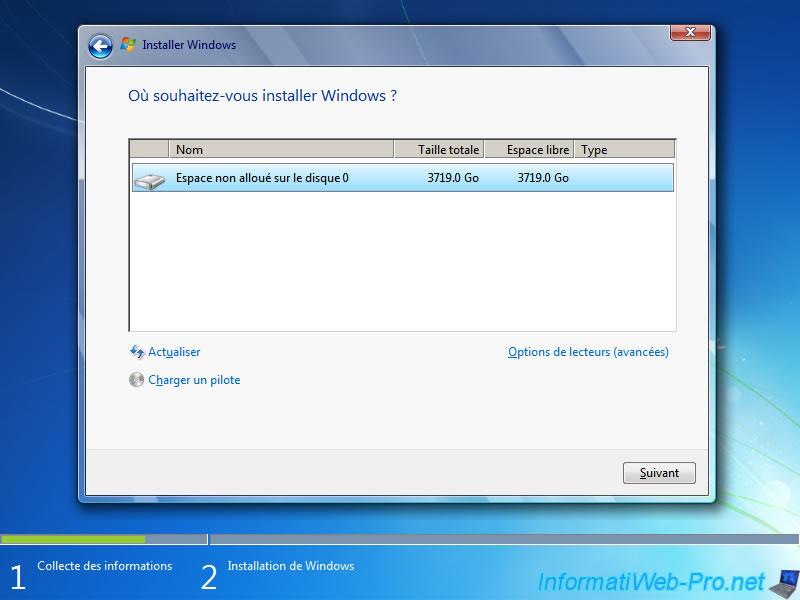
4. Installation du pilote (driver) du contrôleur RAID
Si Windows est déjà installé, vous devrez installer le pilote du contrôleur RAID pour que Windows reconnaisse votre volume RAID comme s'il s'agissait d'un vrai disque dur.
Pour cela, lancez le gestionnaire de périphériques.
Comme vous pouvez le voir, Windows signale un problème avec votre contrôleur RAID (en effet, il manque le pilote de ce périphérique).
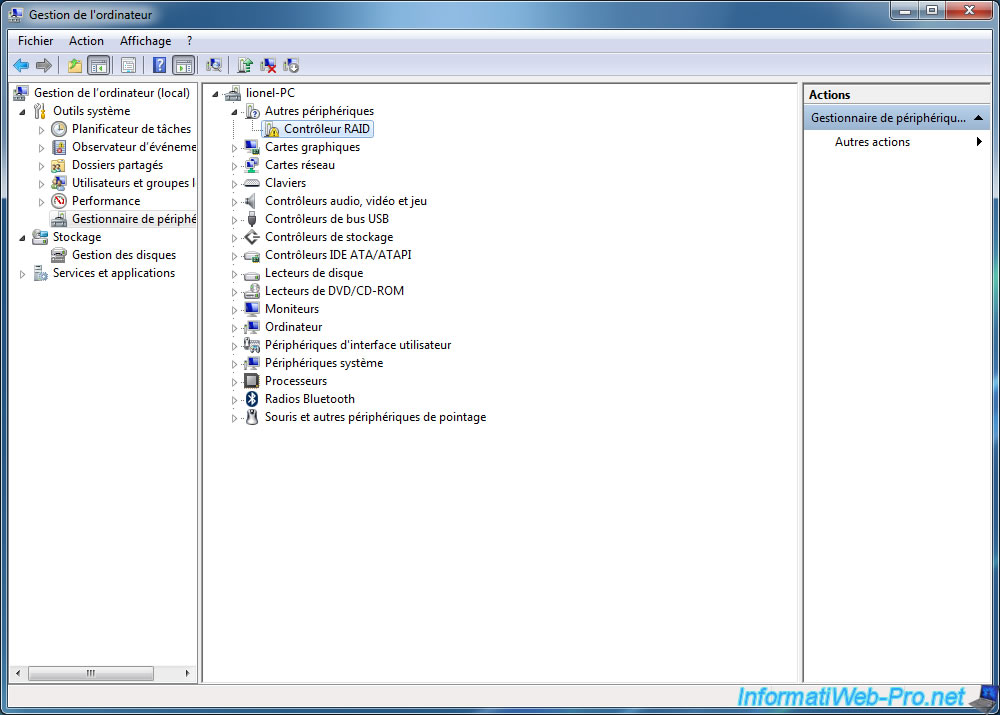
Pour installer le pilote, il suffit de faire un clic droit sur "Contrôleur RAID" et de cliquer sur "Mettre à jour le pilote".
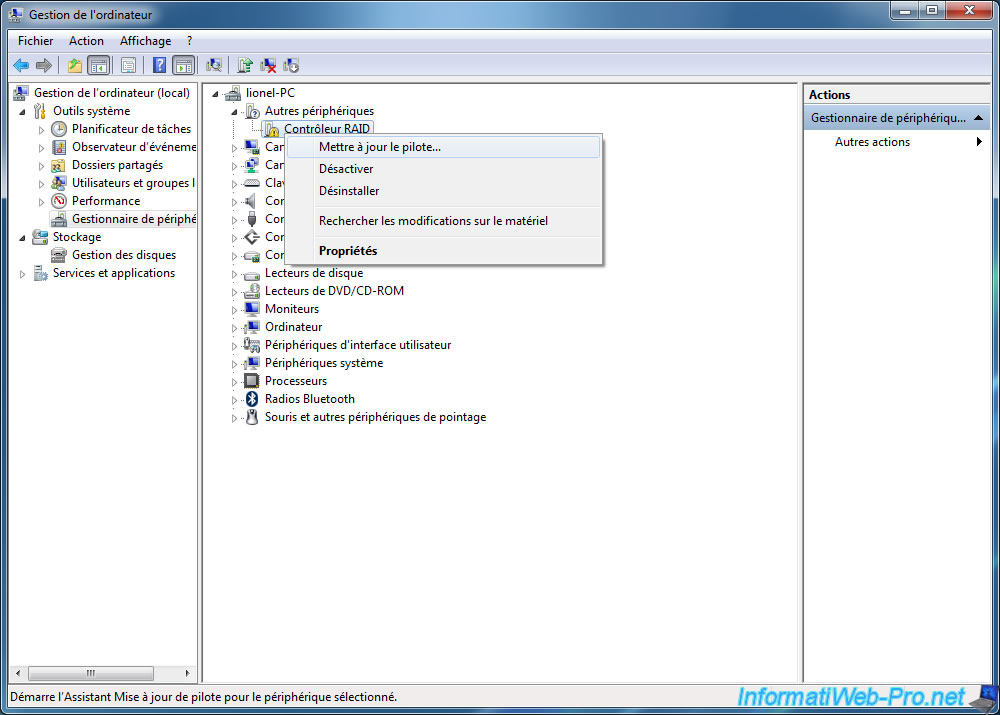
Sélectionnez "Rechercher un pilote sur mon ordinateur".
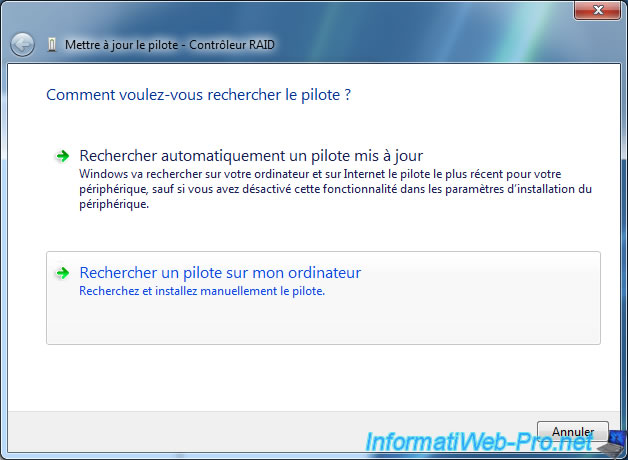
Sélectionnez le lecteur DVD ou le dossier où se trouve le pilote du contrôleur RAID.
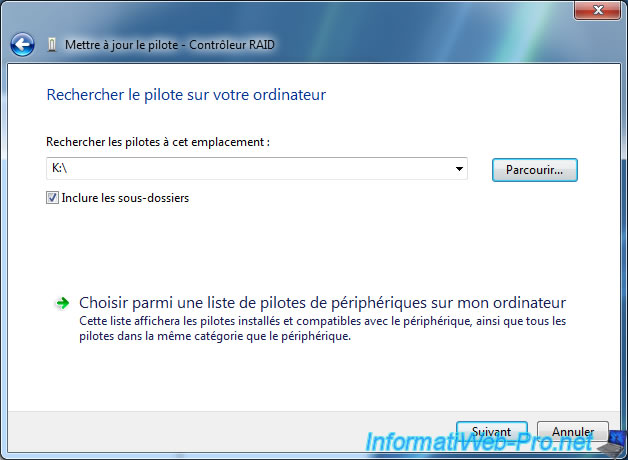
Cochez la case "Toujours faire confiance aux logiciels provenant de « PMC - Sierra US, Inc »" et cliquez sur "Installer".
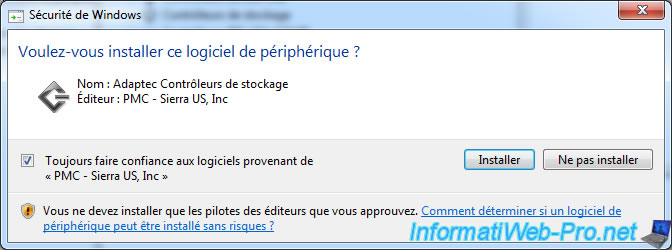
Windows installe le pilote.

Le pilote "Adaptec RAID 6405" est maintenant installé.
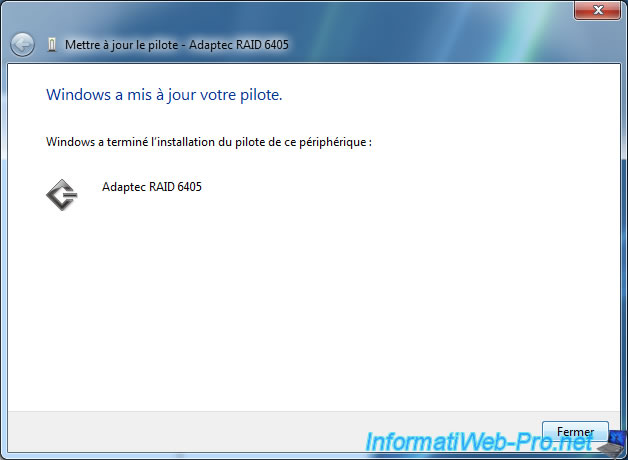
Comme vous pouvez le voir, le contrôleur "Adaptec RAID 6405" s'affiche dans les contrôleurs de stockage.
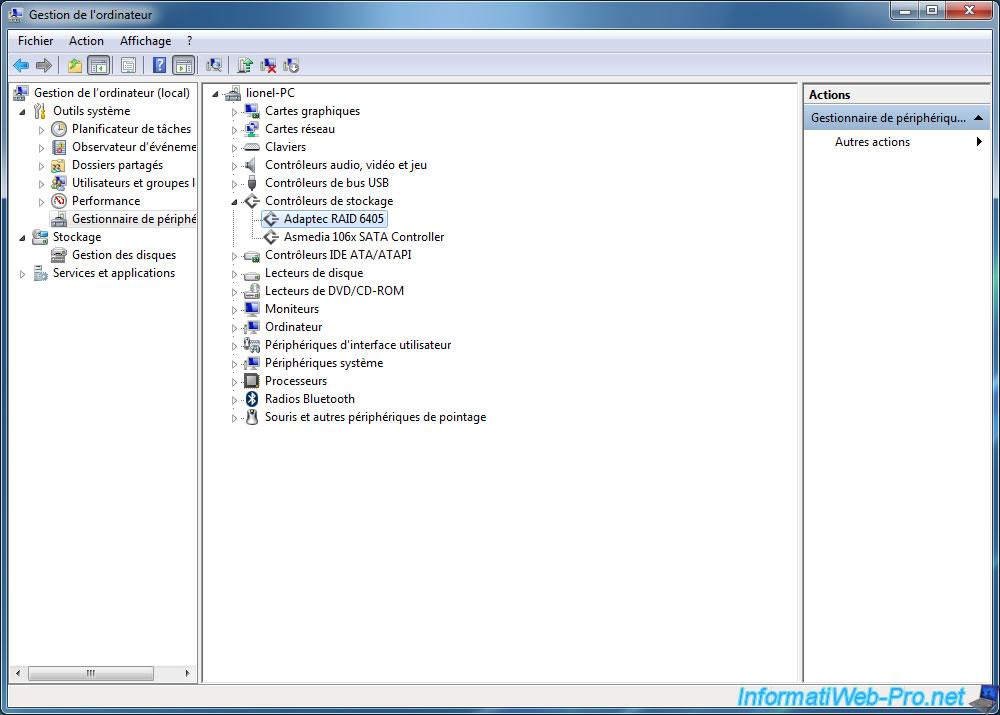
Si vous regardez dans le matériel de votre ordinateur (clic droit sur une des partitions -> Propriétés), vous trouverez un "disque dur" Adaptec Array SCSI Disk Device.
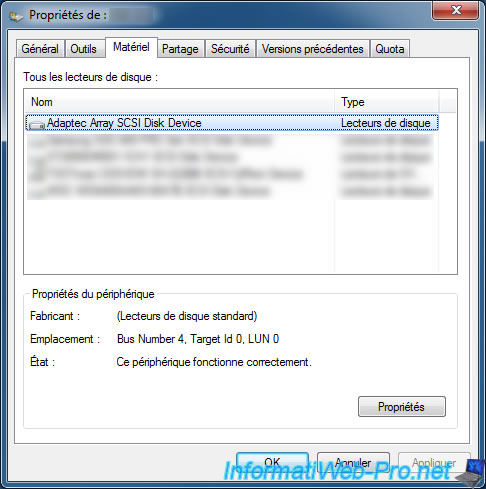
5. Initialisation du "disque dur" et partitionnement
Comme vous l'aurez peut-être remarqué, le volume RAID ne s'affiche pas encore dans le poste de travail (ou ordinateur).
Ce qui est logique étant donné que le "disque dur" n'est pas encore initialisé ni partitionné.
Pour initialiser et partitionner votre "disque dur", allez dans le menu démarrer, faites un clic droit sur Ordinateur et cliquez sur "Gérer".
Ensuite, sélectionnez "Gestion des disques" et attendez que cette fenêtre s'affiche.
Dans cette petite fenêtre, vous devrez choisir le type de partition :
- si votre "disque dur" (volume RAID) a une taille inférieure à 2 To (2048 Go), vous pouvez choisir "Secteur de démarrage principal" pour avoir une MBR ou "Partition GPT" pour avoir un système de partitions GPT.
- si votre "disque dur" (volume RAID) a une taille supérieure à 2 To (2048 Go), vous devrez choisir "Partition GPT". Sinon, vous ne pourrez utiliser que 2 To maximum.

Pour le moment, le "disque dur" (le volume RAID) n'est pas partitionné. Pour créer des partitions, il suffit de faire un clic droit -> Créer un volume.
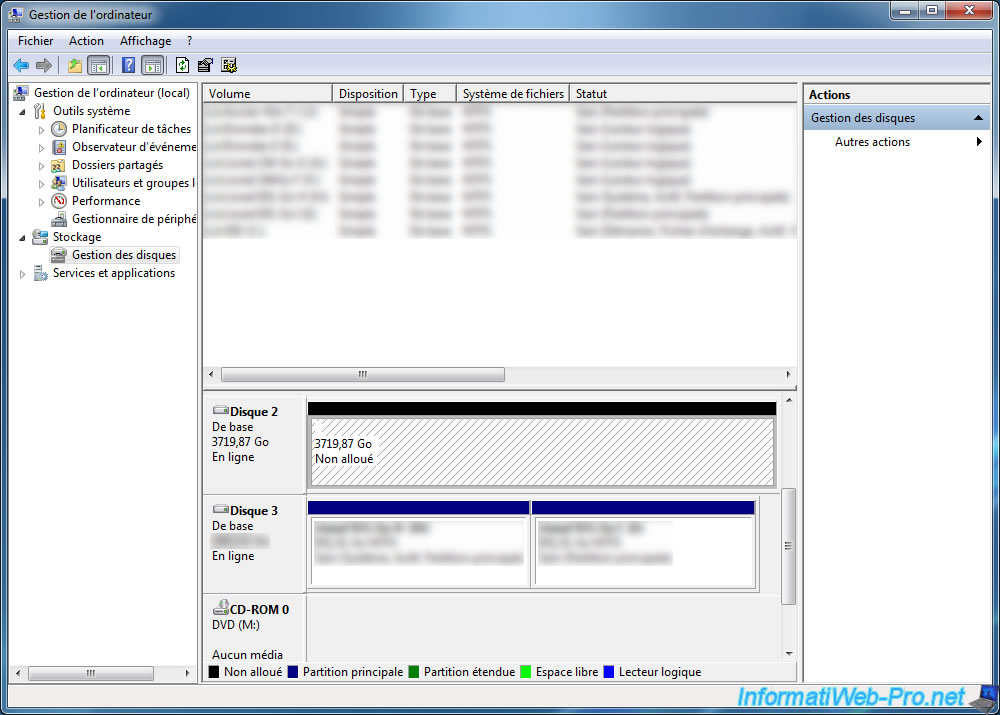
Dans notre cas, nous avons créé 2 partitions sur notre "disque dur".
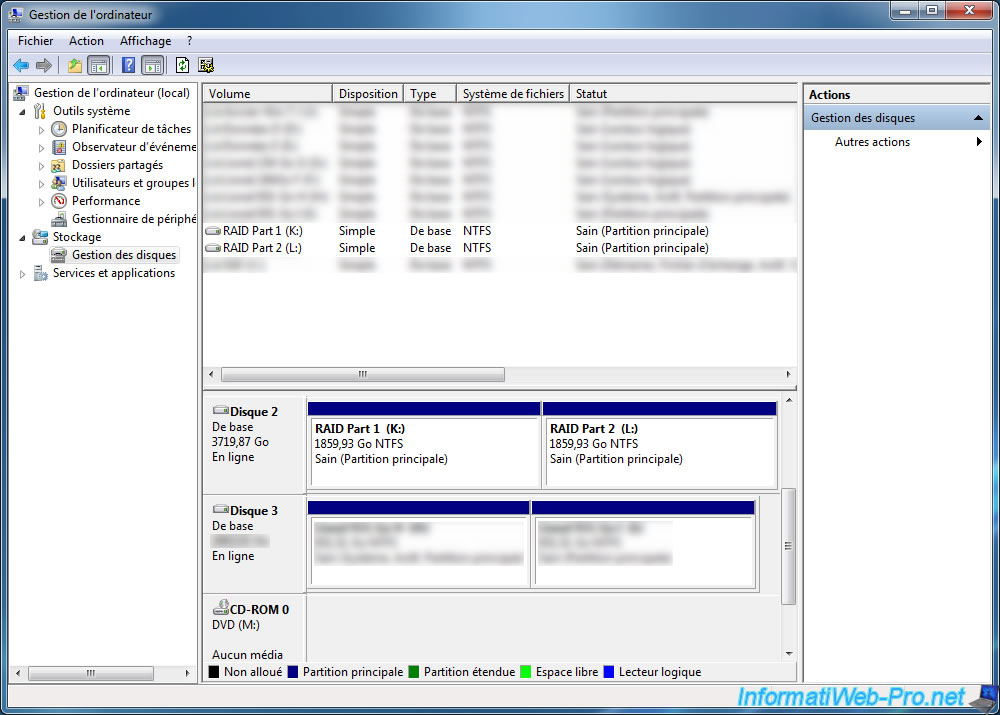
Maintenant que celui-ci est partitionné, les partitions s'affichent dans le poste de travail.
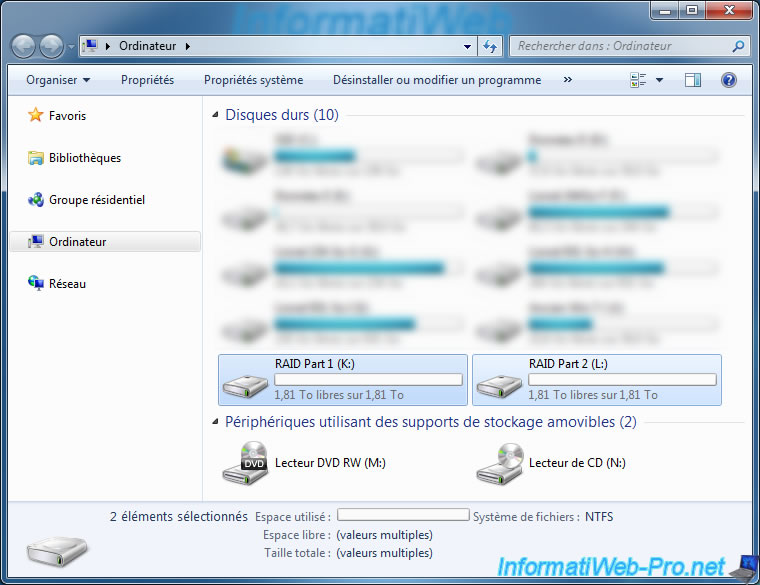
Voilà, votre volume RAID est configuré et est prêt à être utilisé.
Note : Procédure basée sur le QuickStart d'Adaptec (version française à la page 19).
Partager ce tutoriel
A voir également
-

RAID 16/11/2015
Adaptec maxView Storage Manager v1 - Présentation
-

RAID 14/1/2022
Adaptec RAID 6405 - Ajouter la batterie Adaptec AFM-600 (ZMM)
-

RAID 28/3/2025
Adaptec RAID 6405 - Créer un volume RAID via le BIOS (mode UEFI)
-

RAID 9/10/2015
Adaptec RAID 6405 - Déballage, présentation et conseils

Pas de commentaire